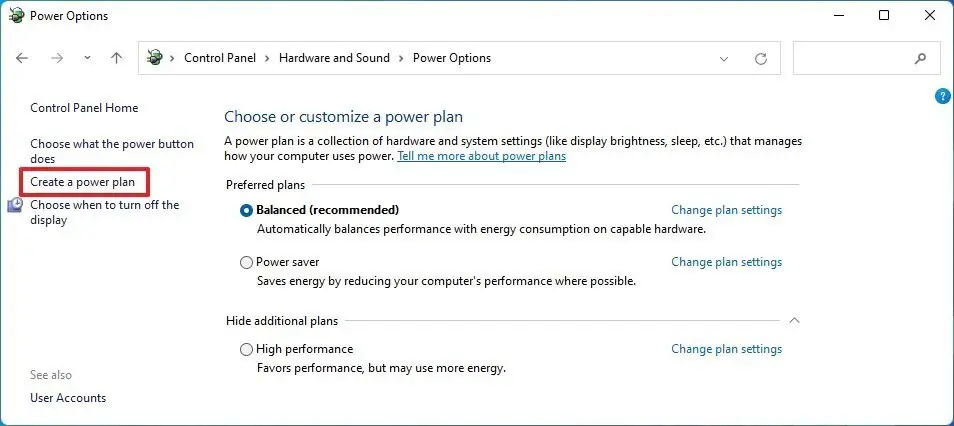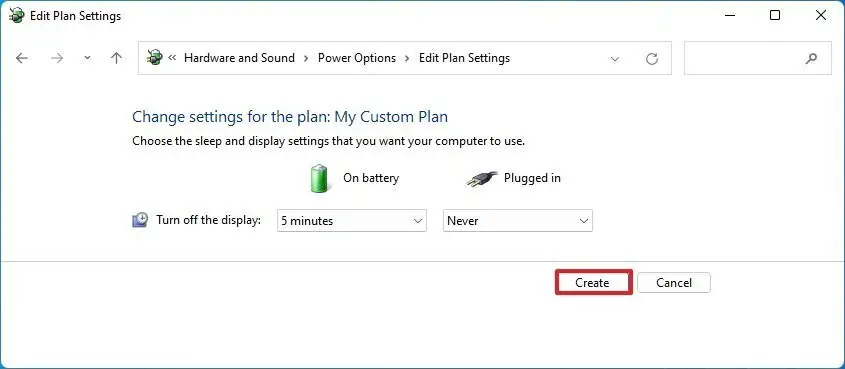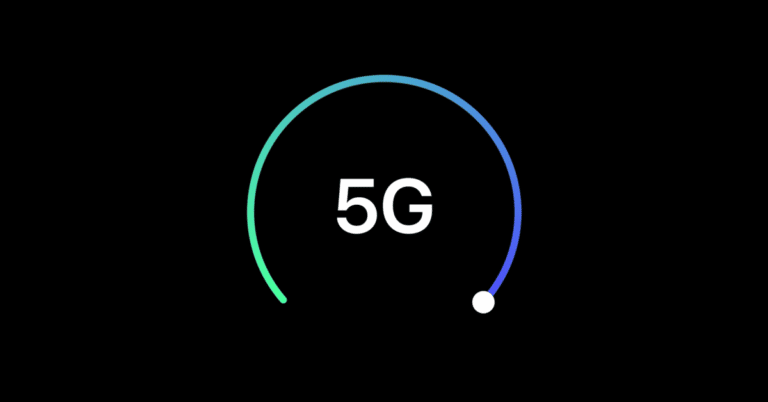Kuidas luua Windows 11-s uut kohandatud energiaplaani
Operatsioonisüsteem Windows 11 pakub kasutajatele mitmeid võimalusi, kuidas kohandada arvutit vastavalt kasutusele ja vajadustele, alates lihtsatest elementidest kuni mõningate täiustatud funktsioonideni.
Üks Windows 11 operatsioonisüsteemi toetatud täiustatud funktsioone on kasutajate võimalus luua kohandatud toiteplaani, et hallata arvuti toitekasutust, konfigureerides riistvara ja süsteemisuvandite spetsiifilisi funktsioone, nagu heledus- ja uneseaded.
Vaikimisi on operatsioonisüsteemil kolm skeemi või plaani – Balanced, Power Saver ja High Performance, mis võimaldab süsteemil töötada samamoodi nagu plaani nimi. Kui otsite isikupärastatud energiaplaani, saate seda hõlpsasti teha Windowsi operatsioonisüsteemis.
Selles samm-sammulises juhendis näitame teile, kuidas luua operatsioonisüsteemis Windows 11 uus kohandatud energiarežiim, et kohandada arvuti energiakasutust vastavalt teie vajadustele.
Kuidas luua Windows 11-s uut energiaplaani
Samm 1: Avage arvutis juhtpaneel. Selleks otsige Start-menüüst juhtpaneel ja valige otsingutulemustest rakendus.
Samm 2: Kui juhtpaneel avaneb, klõpsake suvandil "Riistvara ja heli".
Samm 3: Valige lehe Riistvara ja heli seaded loendist "Toitesuvandid".
Samm 4: Pärast seda klõpsake vasakpoolsel külgribal "Loo energiaplaan".
5. samm: Valige põhiline energiarežiim, seejärel lisage uuele energiarežiimile nimi ja klõpsake nuppu "Järgmine".
Samm 6: Järgmisena valige, millal peaks seade ekraani välja lülitama ja millal magama lülituma.
7. samm: Kui valik on lõpetatud, klõpsake nuppu "Loo".
See on kõik. Pärast ülalmainitud samm-sammulise protsessi järgimist olete loonud oma Windows 11 arvutis uue energiaplaani ja saate jätkata sätete kohandamist vastavalt vajadusele.